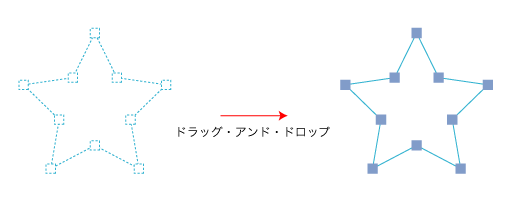パソコンテクニックの基本中の基本「選択」は、Illustratorに於いても基本中の基本です。まずはAIの選択について学びましょう。
AIで作成した全てのオブジェクト(文字も図形も全てを含めてオブジェクトと呼ぶ)に何らかの変形加工を与えるとき、まずは該当するオブジェクトを選択しなければなりません。
選択とは文字どおり「選ぶ」ことですが、例えば机の上にころがっている鉛筆を取ってもらおうと誰かに頼んだ場合、現実世界ならば「その鉛筆取ってよ」と言いますね。しかしもし複数の鉛筆が机の上にころがっていた場合、その鉛筆とはどの鉛筆なのか、これを明確に指示する必要があります。相手が人間なら気を利かして、きっとこの鉛筆だろうと予測を立てて取り上げるでしょうが、パソコンは人間ではありません。いったいどの鉛筆なのかを具体的に指示してやらないと解らないのです。この指示を「選択」と言います。AIもまったく同様に、そのオブジェクトに何らかの変形加工を行いたいとき、必ずそのオブジェクトを選択しなければなりません。
AIではそのためのツール、選択ツールがあるのですが、それはひとつではありません。状況に応じて複数の選択ツールが用意されているのです。以下の画像はAI(バージョン10)のツールボックスですが、選択ツールは全部で6種類あります。
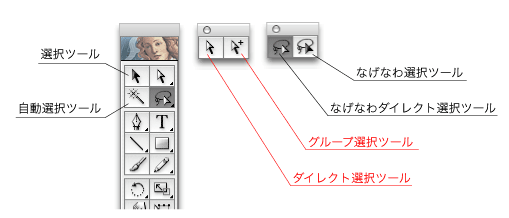
| 6種類の選択ツールのうち「自動選択ツール」、「なげなわ選択ツール」、「なげなわダイレクト選択ツール」はPhotoshopのツールですのでここでは無視してください。イラストレータ独自の選択ツールは、黒矢印の「選択ツール」、白矢印の「ダイレクト選択ツール」、白矢印に+が付いた「グループ選択ツール」の3種類です。そしてパターンメーキングで頻繁に使うのが白矢印の「ダイレクト選択ツール」と白矢印に+が付いた「グループ選択ツール」です。初心者のみなさんはまずこのふたつの選択ツールを覚えてください。それぞれの機能は以下のようになります。 ダイレクト選択ツール……………..部分を選択する グループ選択ツール…………………全体を選択する ここではとりあえずこのふたつの選択ツールのみを覚えてください。そして作業をはじめる直前に、必ずダイレクト選択ツールをクリックしてください。そうすることでとても便利なショートカットが使えるようになります。 作業をはじめる直前にダイレクト選択ツールをクリックしておくと、イラストレータでは他のどんなツールで作業していても、コマンドキー(winはctrlキー)を押している間だけ、ダイレクト選択ツールに変わります。またコマンド+オプションキーを押している間だけ、グループ選択ツールに変わります。これは作業効率を上げる上で極めて効果的なショートカットですので、是非とも覚えてください。 |
| ダイレクト選択ツールとグループ選択ツールの具体的な使用方法を見てみましょう。まずはダイレクト選択ツールです。これは前述したとおり部分を選択するツールです。部分とは以下のような箇所です。 |
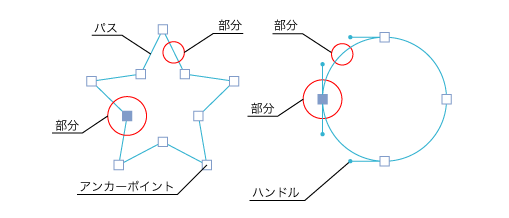
ブルーの星形と円形はオブジェクトです。オブジェクトを構成するパーツは「パス」と「アンカーポイント」ですが、ダイレクト選択ツールは個々のパスとアンカーポイントを選択できます。アンカーポイントが選択されると塗りつぶされたブルーで表されます。白抜きになっているアンカーポイントは選択されていません。また直線のパスが選択されている場合、一見するとそれが解りません。直線のパスは選択した本人にしか解らない仕組みになっています。曲線はハンドルが出ているので解ります。パスの両端にハンドルが出ていれば、それは選択されている証です。
ダイレクト選択ツールはいわば人の手の指先のように、部分をつまんで変形させることができます。僕はダイレクト選択ツールを「加工ツール」または「指先ツール」と呼ぶべきではないかと思っているほど、ダイレクト選択ツールは指と同じ働きをするのです。以下の画像はつまんだアンカーポイントを移動している様子です。
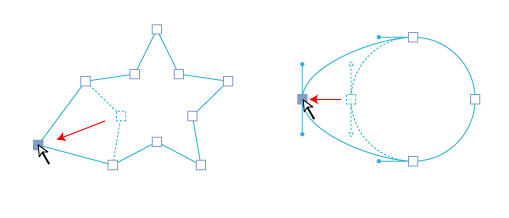
まさに指先のごとく部分を選択し、そしてそのまま変形します。ダイレクト選択ツールを使いこなせるかどうか、イラストレータの基礎はここから始まります。
次はグループ選択ツールです。
ダイレクト選択ツールが部分を選択するのに対し、グループ選択ツールは全体を選択します。パスでもアンカーポイントでも、どこをクリックしても全体が選択されます。オブジェクト全体をどこかに移動したい、ロックしたい、隠したい、レイヤーを移動したいなど、全体を一度に選択したいときに使います。
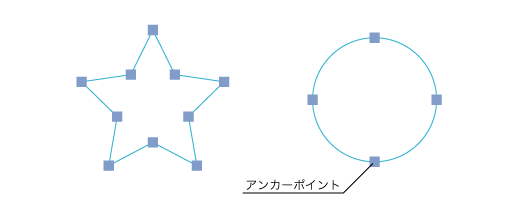
| 上図のとおり、全てのアンカーポイントが塗りつぶされた状態になっていることに注意しましょう。この状況は眼で見る以外に判別のしようがありません。オブジェクトの状況を常に注意深く見守ることが大切です。 |
| さてここで注意したいのは選択と、その後の変形、あるいは加工です。 選択はあくまでも選択なので、目的に応じてダイレクトかグループかを使いますが、例えば全体が選択された後のオブジェクトを移動する場合、選択はグループでやりますが、移動はダイレクトで行います。この切替が初めは難しいかも知れませんが、使い分けをしっかり把握してください。 グループで選択したオブジェクトをグループ選択ツールのまま移動すると、オブジェクトはコピーされてしまいます。 このコピーとは「編集 / コピー」のコピーとは違った機能を持っていますが、ここでは同じと考えて差し支えありません。したがってオブジェクトをコピーしたい場合は、グループで選択したままドラッグ・アンド・ドロップをすればいいわけです。 |